
wladimir1804 - stock.adobe.com
Rechnungen und Daten an Datev Unternehmen online übertragen
In Datev Unternehmen online gibt es verschiedene Optionen, Rechnungen und Belege an die Buchhaltung zu übertragen. Das Scannen per Smartphone ist eine Möglichkeit.
Es gibt drei Optionen, um Daten, Belege sowie Rechnungen an Datev Unternehmen online zu übertragen:
- Dokumente können im Webbrowser hochgeladen werden.
- Dokumente lassen sich per E-Mail als PDF-Datei übertragen.
- Belege können mit einer Smartphone-App gescannt und direkt in Datev Unternehmen online hochgeladen werden.
Alle Varianten lassen sich parallel nutzen. Wenn Benutzer mit Datev Unternehmen online arbeiten, können sie in der Weboberfläche die Dokumente per Drag and Drop speichern oder per E-Mail als PDF an Datev Unternehmen online senden. Erhält ein Anwender Belege per E-Mail oder scannt er ein Dokument mit einem Multifunktionsgerät, kann er die E-Mail direkt an Datev Unternehmen online weiterleiten. Unterwegs lassen sich Belege wiederum per App hochladen.
Dokumente im Browser hochladen
Viele Anwender laden Belege über die Weboberfläche hoch. Die Option ist im Bereich Belege und Anwendungen zu finden. Über Belege hochladen lassen sich im Browser Dokumente aus lokalen Verzeichnissen direkt in Datev Unternehmen online speichern.
Die Belege lassen sich ebenfalls per Drag and Drop in das Fenster ziehen. Der Steuerberater legt dazu an dieser Stelle verschiedene Eingangskörbe fest, in welche Anwender Dokumente hochladen. Allerdings ist der Upload per Webbrowser nicht effektiv. Das direkte Versenden per E-Mail geht in der Regel schneller.
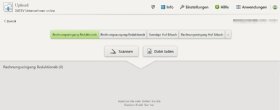
Wer viele Dokumente auf einmal hochladen möchte, kann durchaus den Browser verwenden, da durch Drag and Drop der Upload schnell geht. Das Scannen mit der App macht in diesem Fall keinen Sinn. Hier ist es besser, auf ein Multifunktionsgerät zu setzen, das Dokumente scannt und per E-Mail versendet.
Dokumente per E-Mail versenden
Der einfachste Weg, um Belege an Datev Unternehmen online zu senden, ist per E-Mail. Das geht schneller, da Anwender nur eine Nachricht an eine bestimmte Adresse schicken müssen. Die Belege lassen sich als PDF anhängen. Dadurch können auch herkömmliche Multifunktionsgeräte nach dem Scannen die Dokumente direkt an Datev Unternehmen online schicken.
Die E-Mail-Adresse kann direkt im Scanner hinterlegt werden, sodass Dokumente ohne Umwege in der Buchhaltung landen. Die E-Mail-Adressen lässt aber auch sich im E-Mail-Programm entweder als Kontakt hinterlegen oder in einem zentralen Adressbuch. Das geht zum Beispiel in Microsoft 365. So lassen sich im Admin-Portal von Exchange Online unter Empfänger\Kontakte die einzelnen Posteingänge hinterlegen, an denen die Anwender Dokumente senden können.
Damit Datev Unternehmen online E-Mails empfangen kann, muss der Steuerberater oder Dienstleister die Funktion hinterlegen und für die einzelnen Eingangskörbe aktivieren. Alle Belegarten können einen eigenen Posteingang erhalten.
Die wichtigsten Einstellungen dazu befinden sich unter Einstellungen, wenn in Anwendungen die App Belege geöffnet wird. Über Upload Mail lässt sich die Funktion konfigurieren.
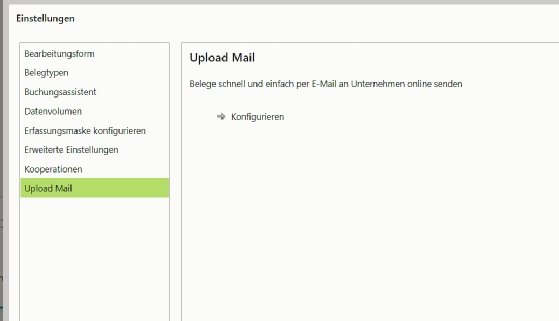
Im Fenster zum Konfigurieren des E-Mail-Versandes sind die einzelnen E-Mail-Adressen zu sehen und es lassen sich für noch nicht aktivierte Ordner und Personen E-Mail-Adressen hinterlegen.
Dabei blockiert Datev Unternehmen online einige Absender, die eine PDF an den Posteingang schicken. In der Konfiguration für den E-Mail-Versand sollten Berechtigte Absender hinterlegt werden. Zusätzlich lässt sich auswählen, ob man nur bei Fehlern benachrichtigt werden möchte oder auch bei erfolgreichen Uploads.
Über Absender hinzufügen lassen sich weitere Absender zur Liste hinzufügen. Der Absender erhält eine E-Mail und muss einen Link anklicken, damit er registriert ist. In der E-Mail ist ein Kontakt für den aktivierten Posteingang enthalten, den er in seinem E-Mail-Programm hinterlegen kann.
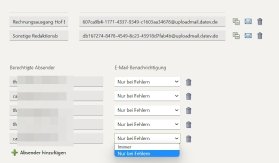
Belege per Smartphone-App hochladen
Das Hochladen von Dokumenten geht ebenso per Smartphone und Tablet. Zudem können Apps auf den Endgeräten installiert werden, mit denen Anwender Dokumente scannen und bearbeiten können. Das ist vor allem für Tank- und Bewirtungsbelege praktisch. Die App Datev Upload mobil steht kostenlos für Android und iOS zur Verfügung.
Soll ein Dokument gescannt und danach in der App hochgeladen werden, erfolgt erst eine Authentifizierung per SmartLogin. Danach stehen die gleichen Belegkörbe zur Verfügung, wie in der Webversion von Datev Unternehmen online.
Datenvolumen überprüfen und Einstellungen ändern
In den Einstellungen des Dokumenten-Uploads in Datev Unternehmen online ist unter Datenvolumen und Anzeigen zu sehen, wie viele Dokumente bereits hochgeladen wurden und über welchen Weg der Upload erfolgt ist. So lassen sich das Datenvolumen und die Kosten für Datev Unternehmen online kalkulieren und überprüfen.
Über Erweiterte Einstellungen und Erweiterte Einstellungen konfigurieren kann eine zentrale E-Mail-Adresse hinterlegt werden, die automatisch benachrichtigt wird, wenn neue Belege hochgeladen werden, egal von welchem Benutzer.
Über den Menüpunkt Protokolle kann man mit Belegprotokoll anzeigen eine Historie der hochgeladenen Dokumente abrufen. Hier kann überprüft werden, wann die einzelnen Dokumente hochgeladen wurden. Eine Suche nach Belegen ist ebenfalls integriert.








